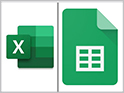
Standardmäßig sind Microsoft Excel und Google Sheets so eingestellt, dass sie die Rasterlinien der Tabelle anzeigen, aber nicht drucken. Um die Rasterlinien in einer Microsoft Excel- oder Google Sheets-Tabelle zu drucken, wählen Sie unten einen Link aus und folgen Sie den Anweisungen.
Microsoft Excel druckt Rasterlinien mit Daten
- Öffnen Sie die Excel-Tabelle mit den Daten, die Sie drucken möchten.
-
Markieren Sie die Zellen mit den Daten, die Sie drucken möchten.
- Klicken Sie in der Multifunktionsleiste auf der Registerkarte Start im Abschnitt Schriftart auf den Abwärtspfeil neben Unterer Rand.
- Wählen Sie die Option Alle Grenzen.

- Wenn Ihre Tabelle viele Informationen enthält, müssen Sie möglicherweise die Seitenumbrüche entsprechend anpassen.
- Klicken Sie auf Datei, dann auf Drucken und dann auf das Drucksymbol, um das Diagramm zu drucken.
Microsoft Excel druckt nur Gitterlinien
- Öffnen Sie eine leere Excel-Tabelle.
- Passen Sie die Zellen an die bevorzugten Abmessungen an. Klicken Sie dazu auf den Eckpfeil, um alle Quadrate in der Tabelle auszuwählen (1). Klicken und halten Sie dann zwischen den Zeilen B und C und passen Sie die Zellen auf die gewünschte Breite an (2). Klicken und halten Sie zuletzt zwischen den Zeilen 2 und 3 und passen Sie die Zellen auf die gewünschte Höhe an (3). Sehen Sie sich die Videodemonstration unten für die Schritte an.
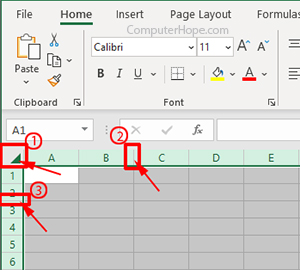
Um ein perfektes Quadrat für Ihre Diagrammlinien zu erhalten, wie auf Millimeterpapier, passen Sie die „Pixel“-Maße für Breite und Höhe an.
- Klicken Sie in der Multifunktionsleiste auf die Registerkarte Ansicht.
- Klicken Sie auf Seitenumbruchvorschau. In Ihrer Tabelle werden gepunktete Linien angezeigt, die umreißen, wo die Seiten derzeit zum Drucken eingerichtet sind (siehe unten). Diese Zeilen werden nicht gedruckt; Sie sind ein Leitfaden dafür, wo die Seitenumbrüche eingerichtet werden.

-
Markieren Sie die Zellen, die Sie drucken möchten.
- Klicken Sie in der Multifunktionsleiste auf die Registerkarte Startseite.
- Klicken Sie im Abschnitt Schriftart auf den Abwärtspfeil neben Unterer Rahmen.
- Wählen Sie die Option Alle Grenzen.

- Klicken Sie auf Datei, dann auf Drucken und dann auf das Drucksymbol, um die Raster zu drucken.
Google Tabellen drucken Rasterlinien mit Daten
- Öffnen Sie die Google Sheets-Tabelle mit den Daten, die Sie drucken möchten.
-
Markieren Sie die Zellen mit den Daten, die Sie drucken möchten.
- Klicken Sie in der Bearbeitungssymbolleiste in der Nähe der Mitte auf Rahmen.
- Wählen Sie die Option Alle Grenzen.


- Klicken Sie auf Datei und dann auf Drucken.
Google Sheets druckt nur Gitterlinien
- Öffnen Sie eine leere Google Sheets-Tabelle.
-
Markieren Sie die Zellen, die die Gitternetzlinien enthalten, die Sie drucken möchten.
- Klicken Sie in der Bearbeitungssymbolleiste in der Nähe der Mitte auf Rahmen.
- Wählen Sie die Option Alle Grenzen.

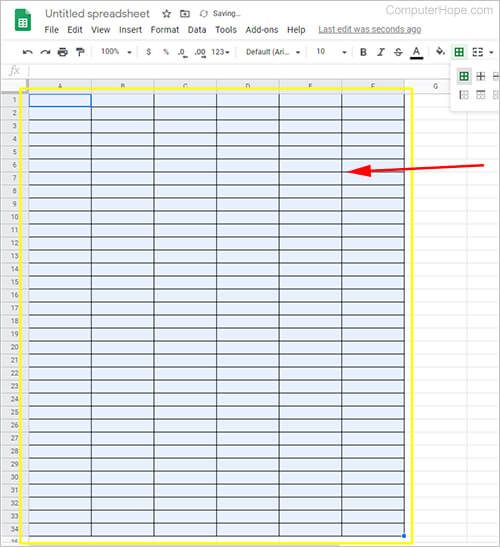
- Klicken Sie auf Datei und dann auf Drucken.